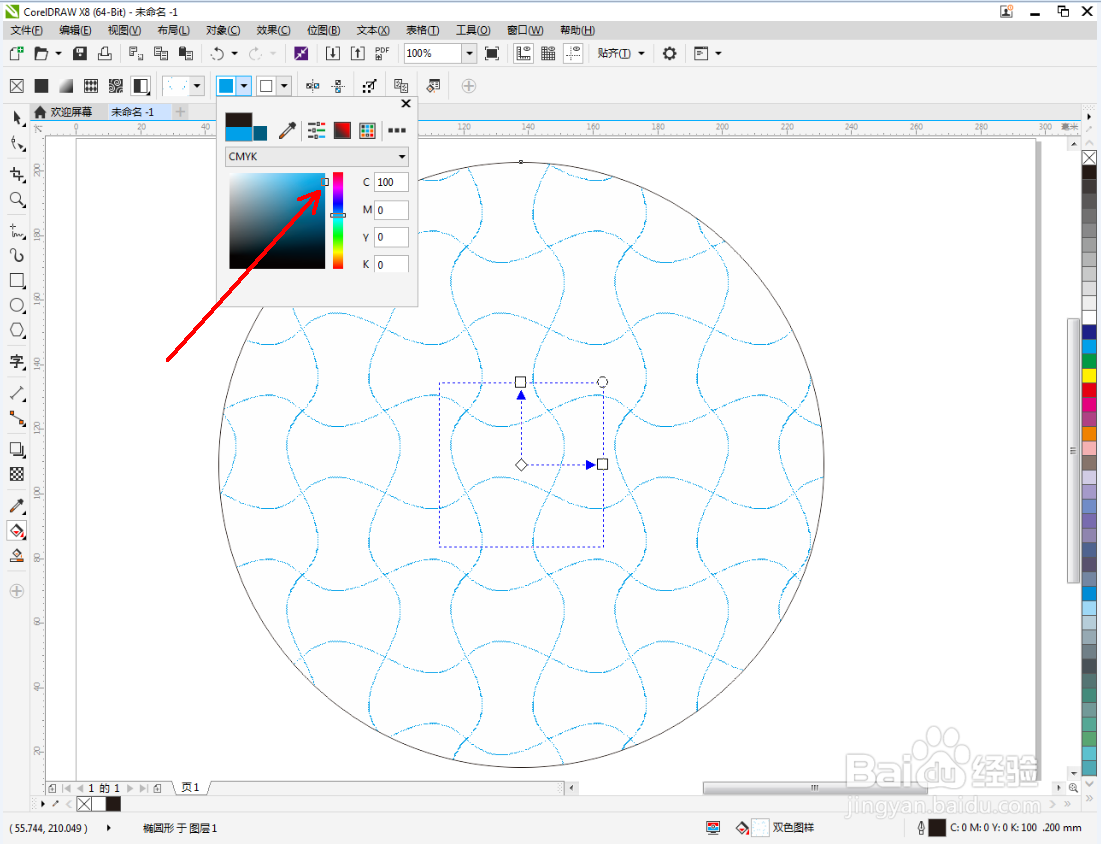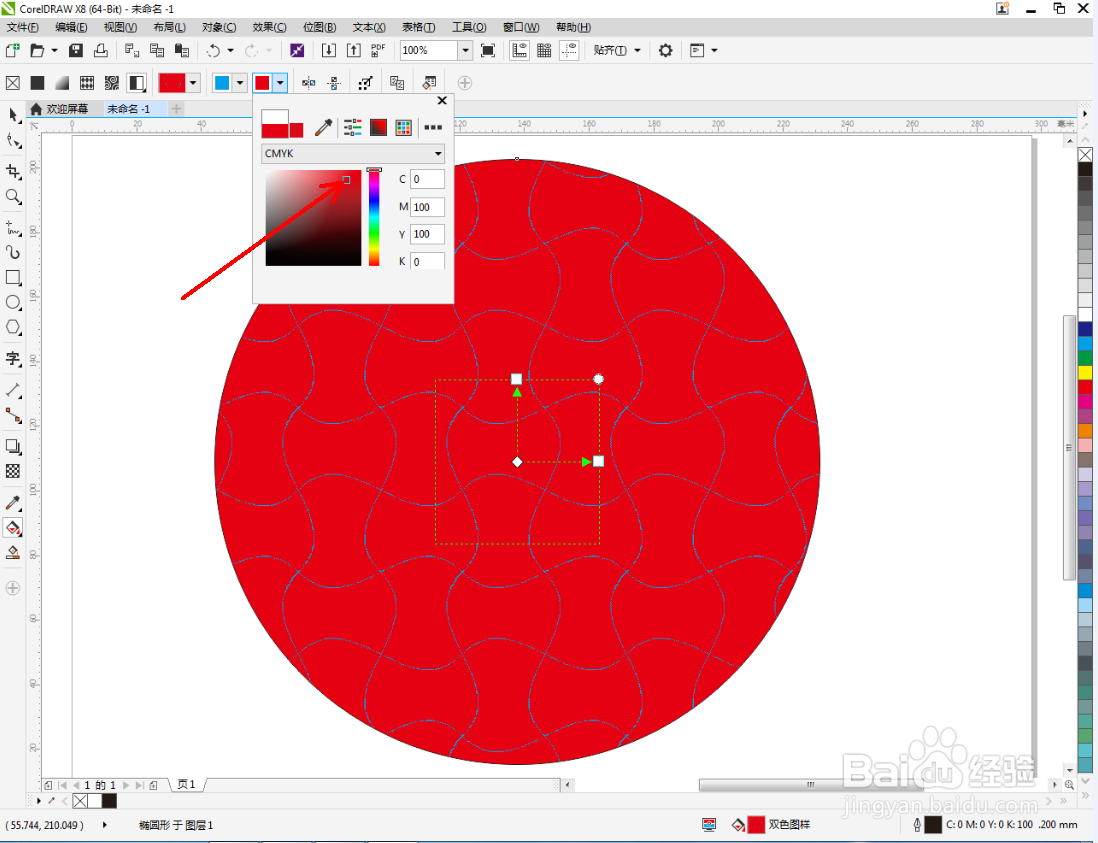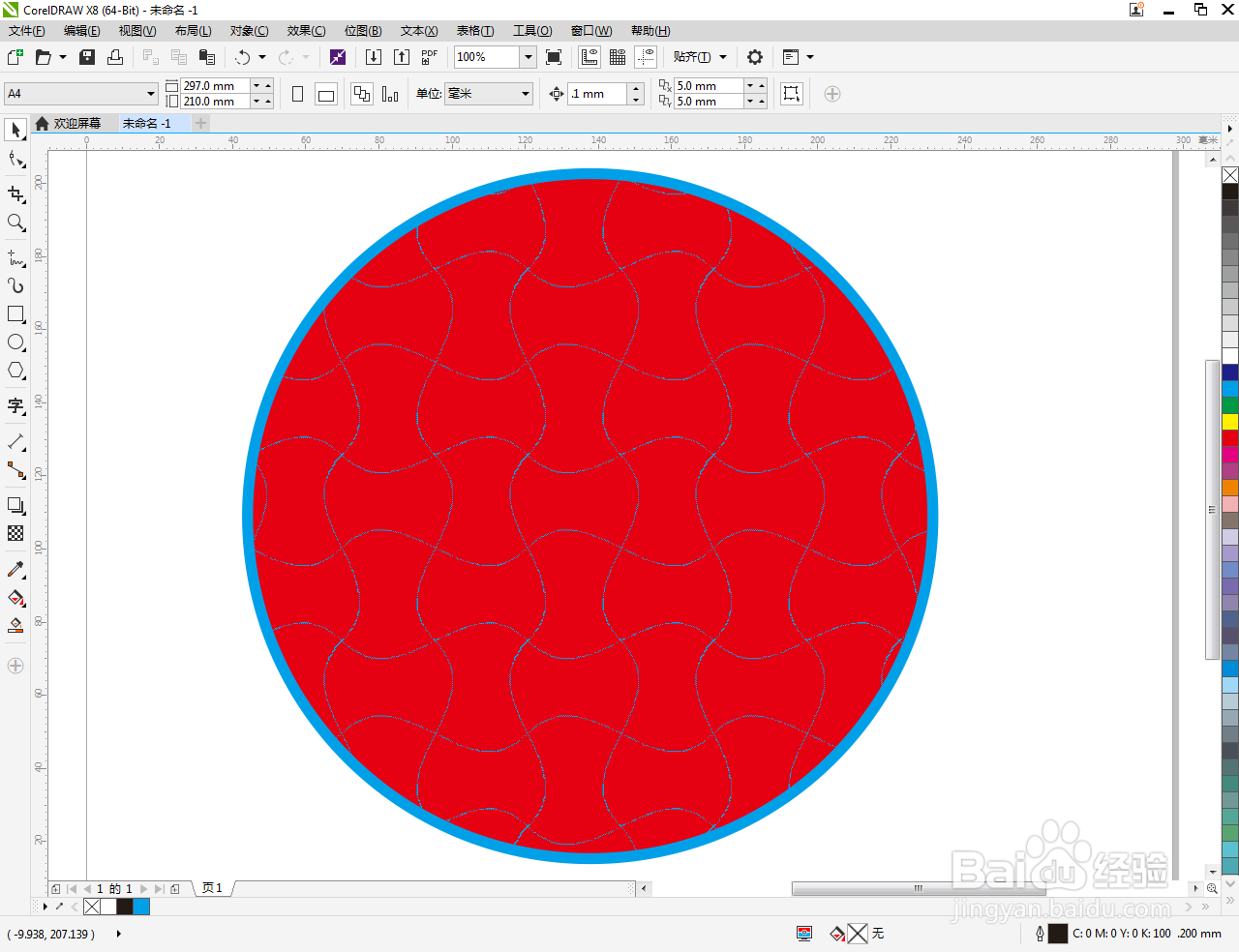1、打开CorelDRAW X8 软件,新建一个cdr文档;
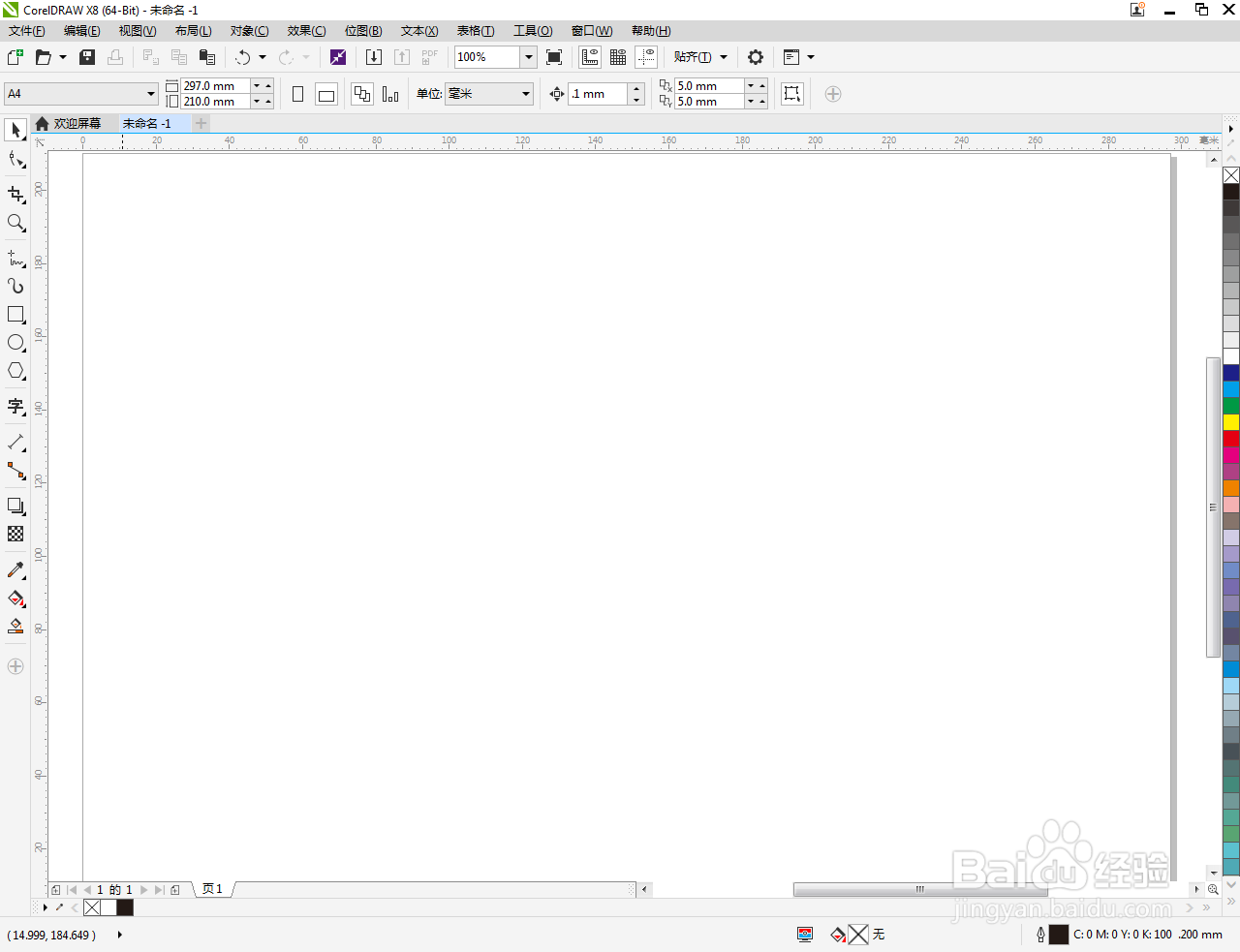
2、点击【椭圆形工具】,在作图区域绘制一个圆形图案;
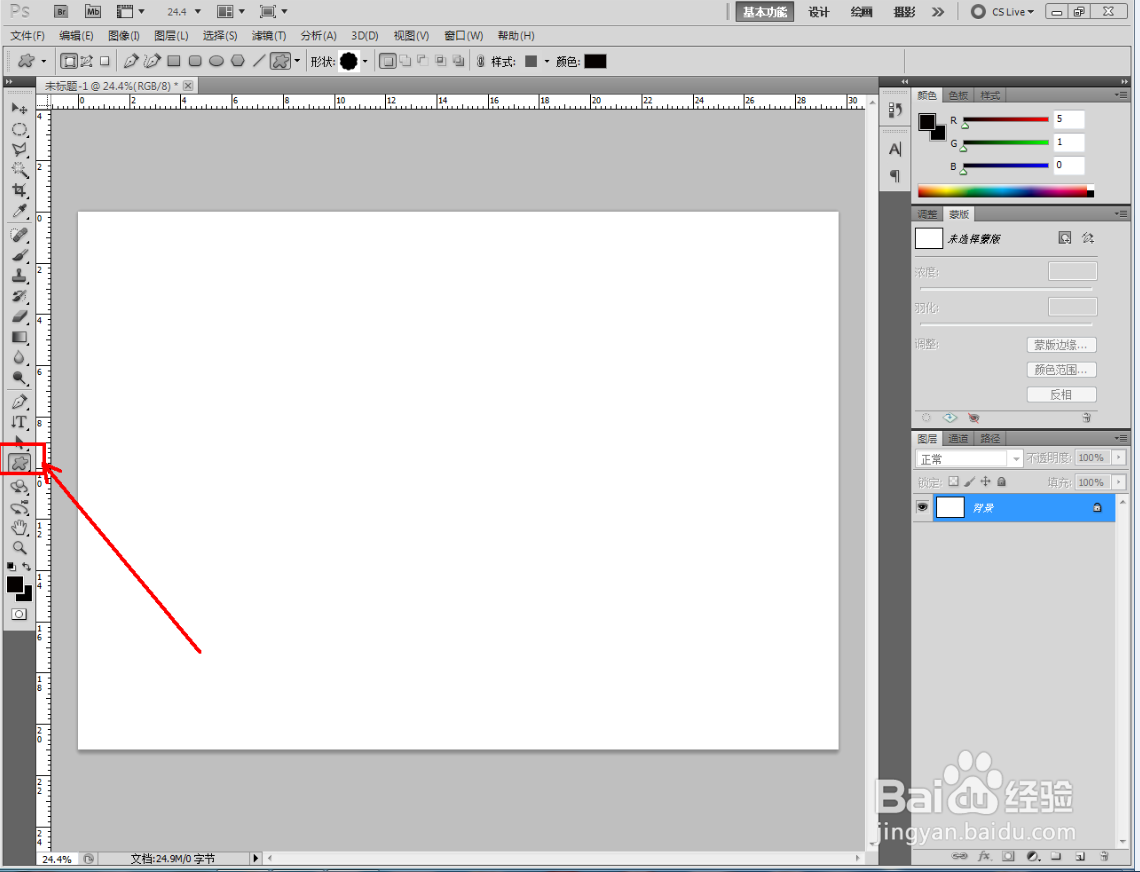
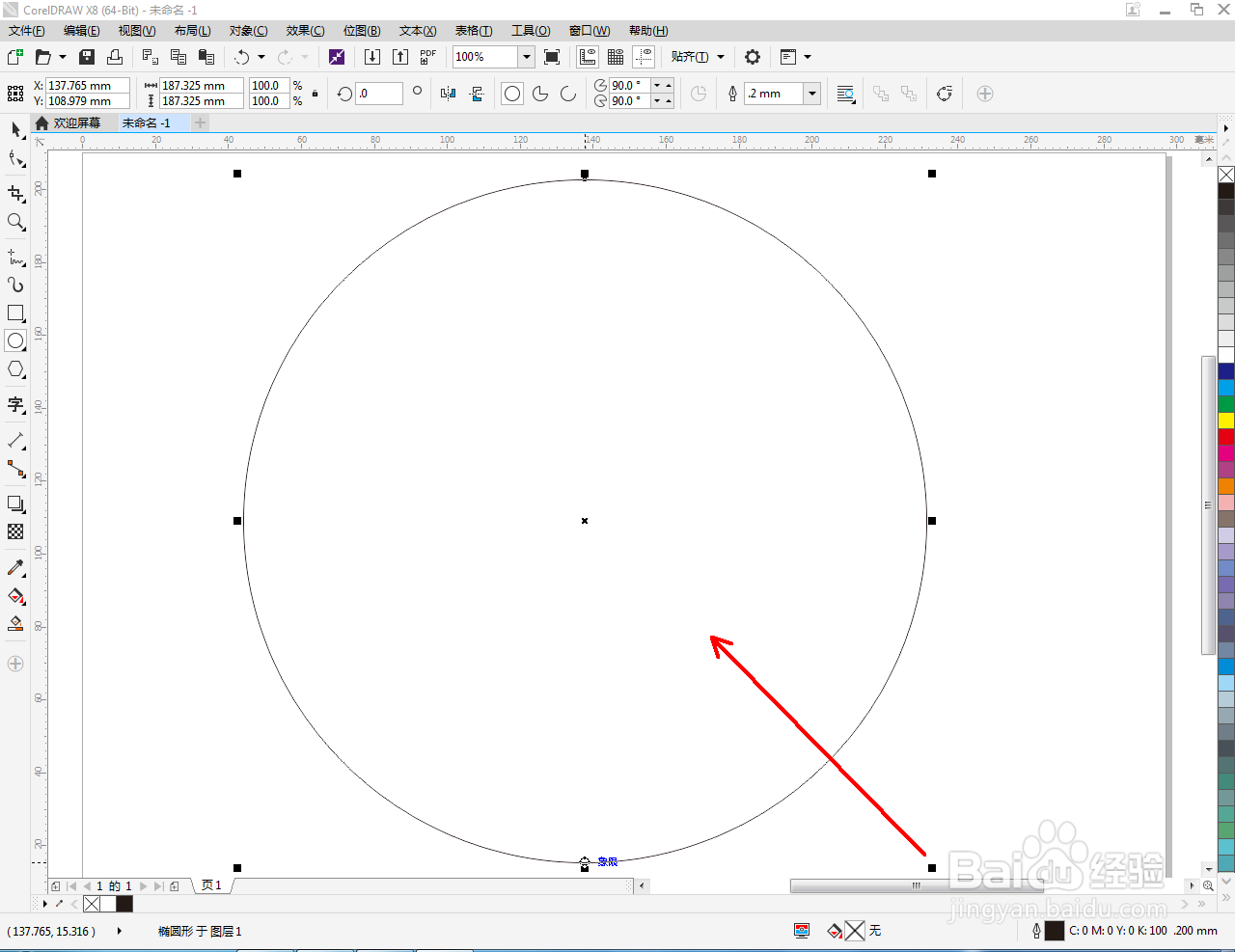
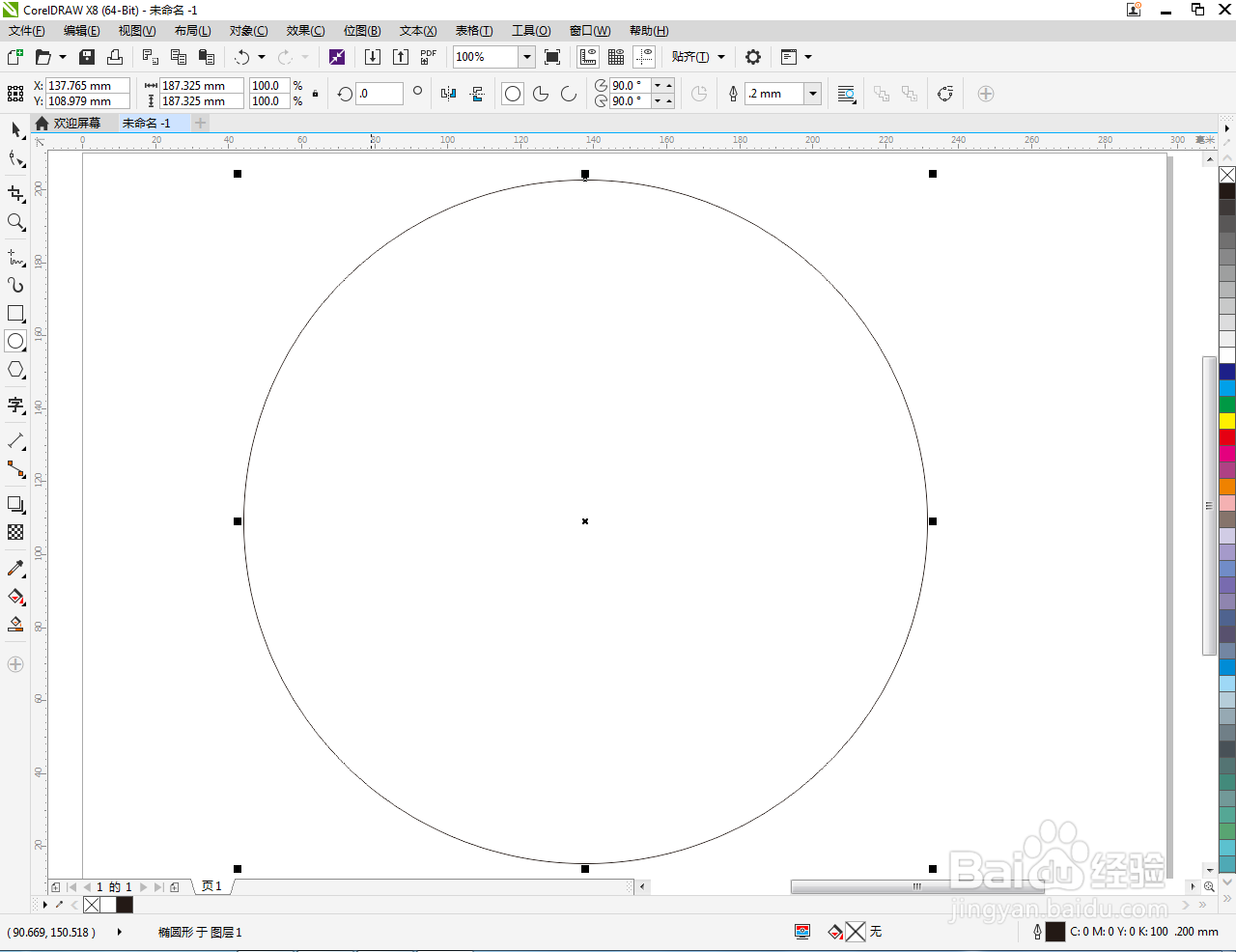
3、点击【交互式填充工具】-【双色图样填充】,点击【填充挑选器】,弹出填充挑选设置栏;
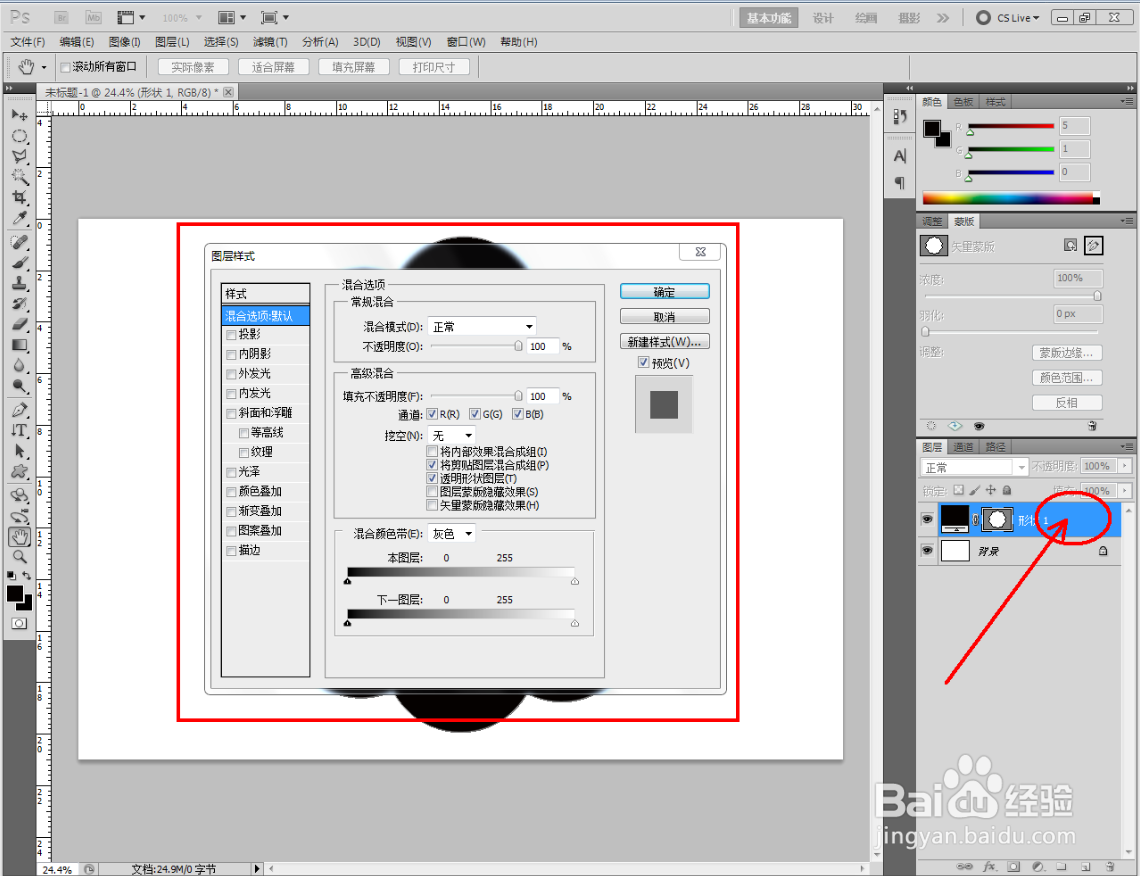
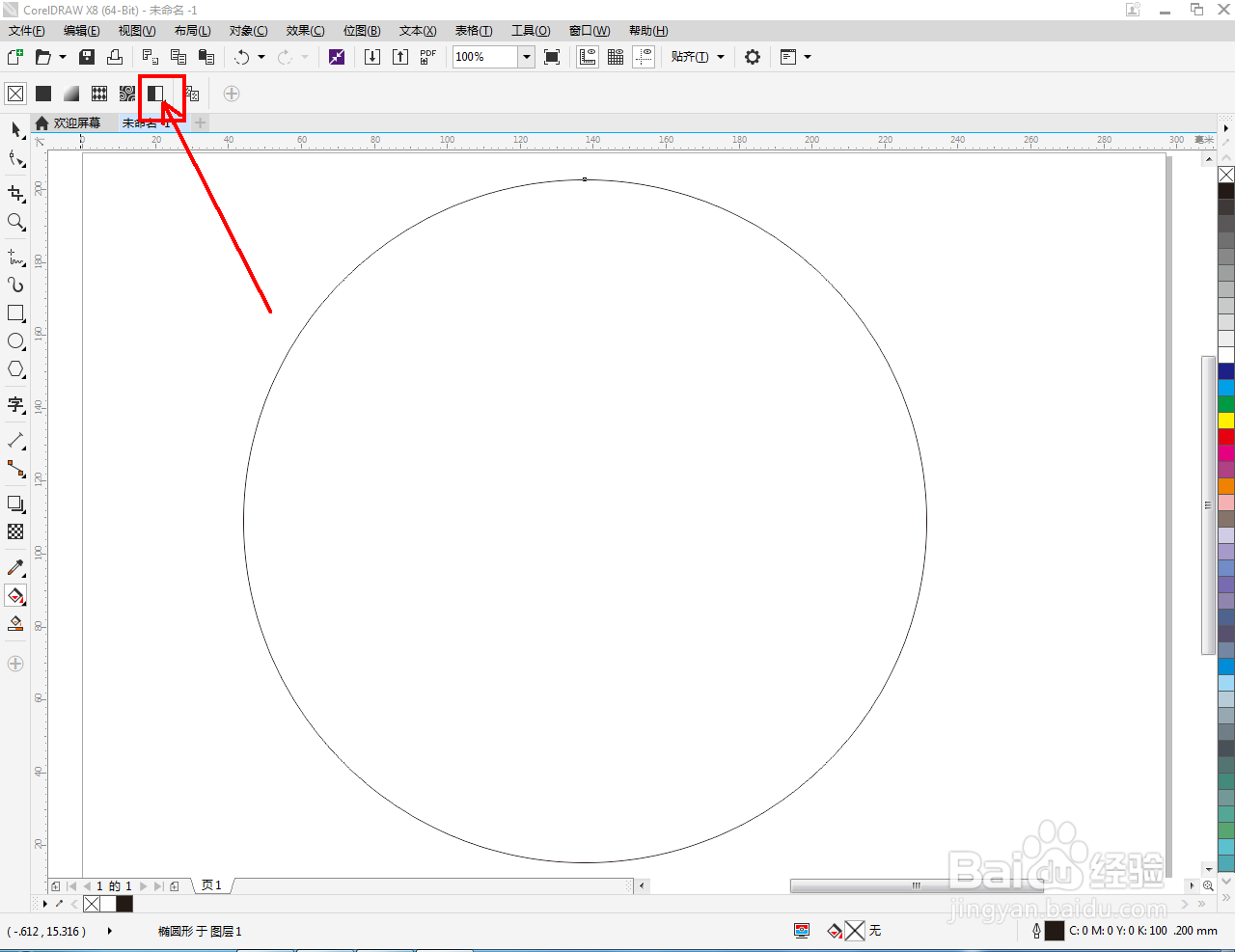
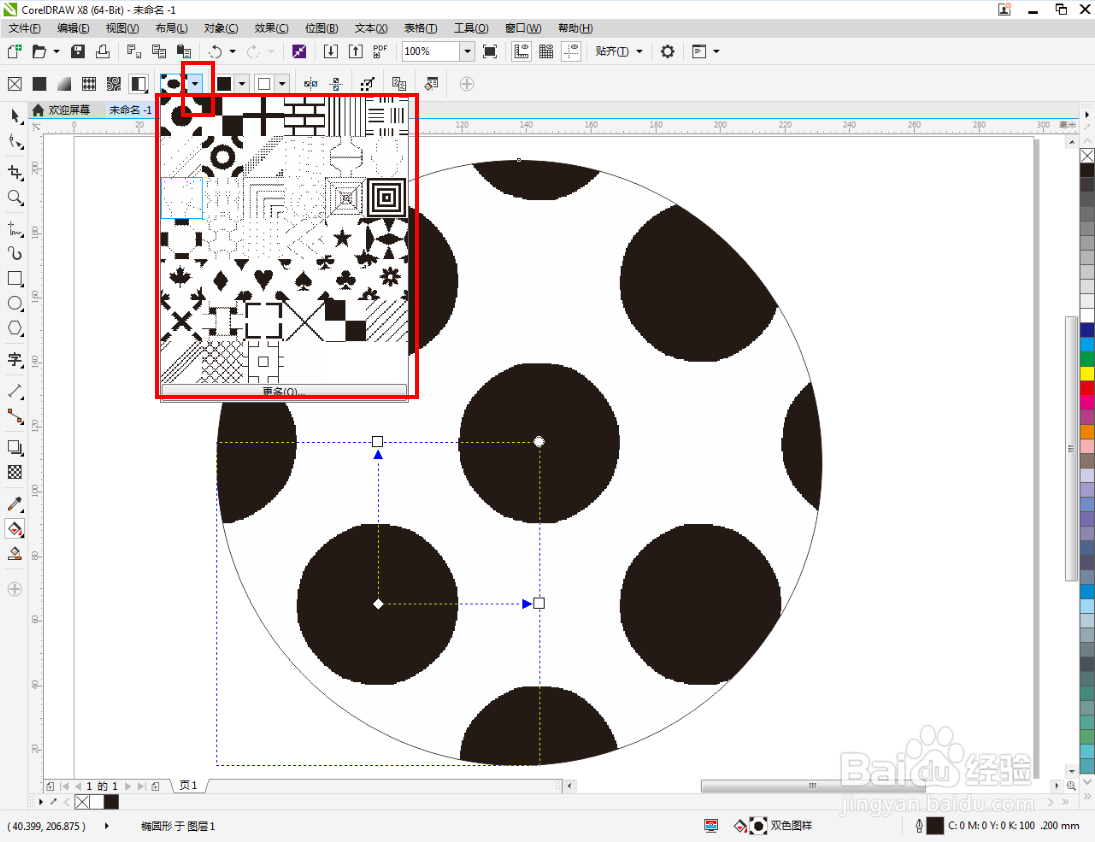
4、选择【黑色曲线图样】,对图案进行图样填充并调整好填充间距;
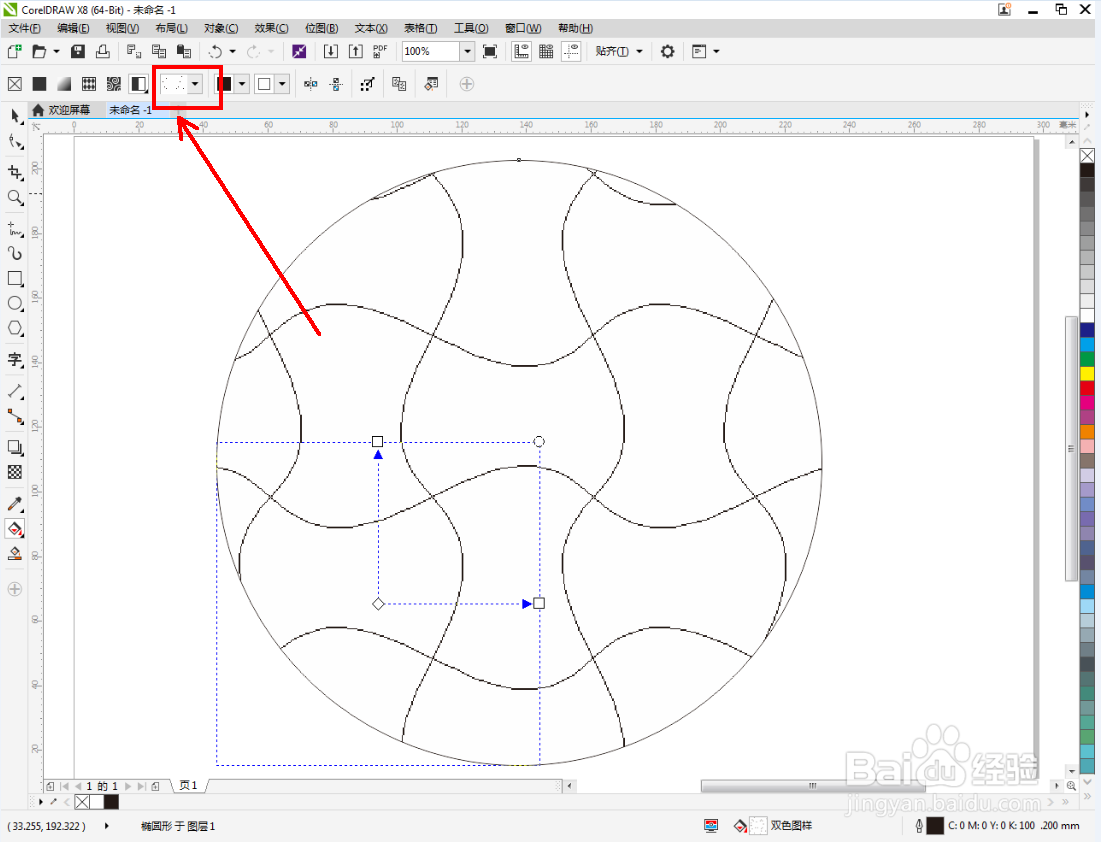
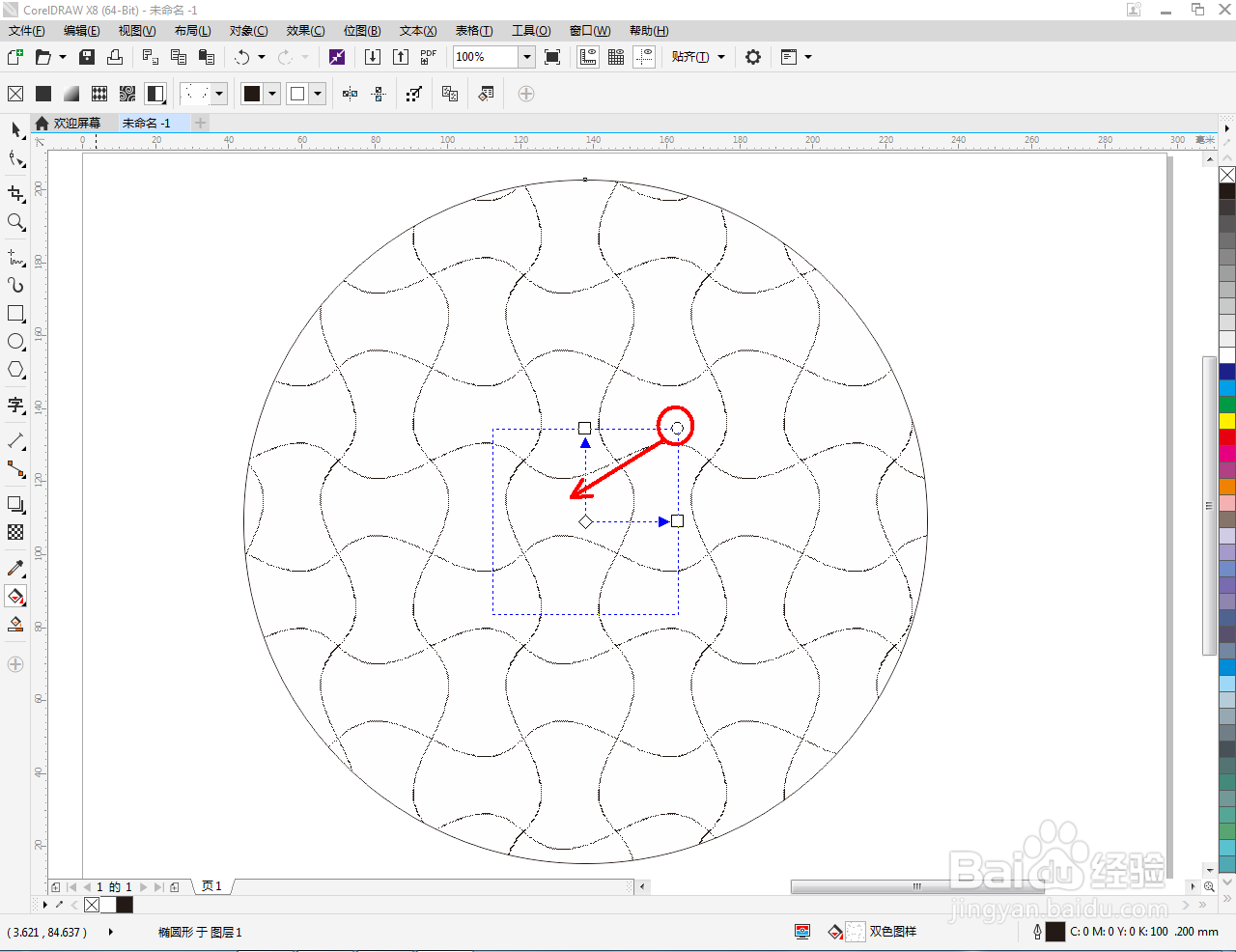
5、点击【编辑填充】,按图示将图案颜色设置为蓝色和红色,这样我们的蓝红曲线图样填充就制作完成了。
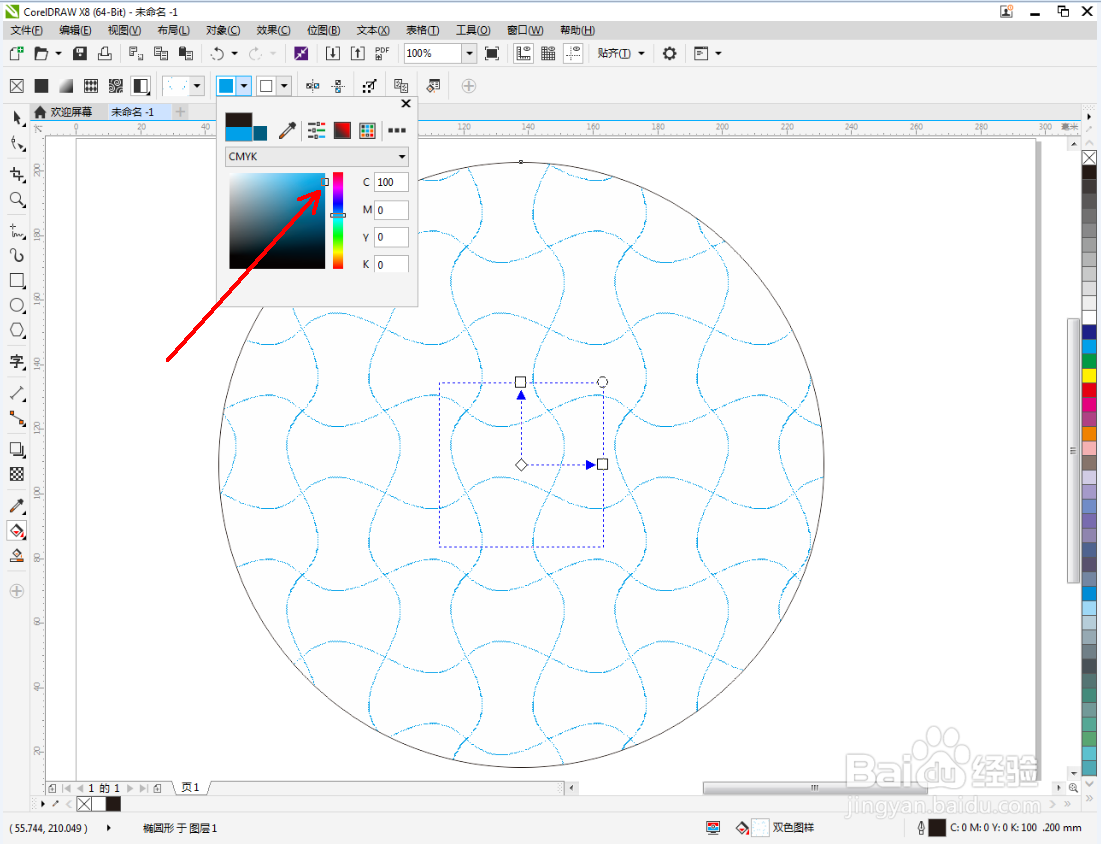
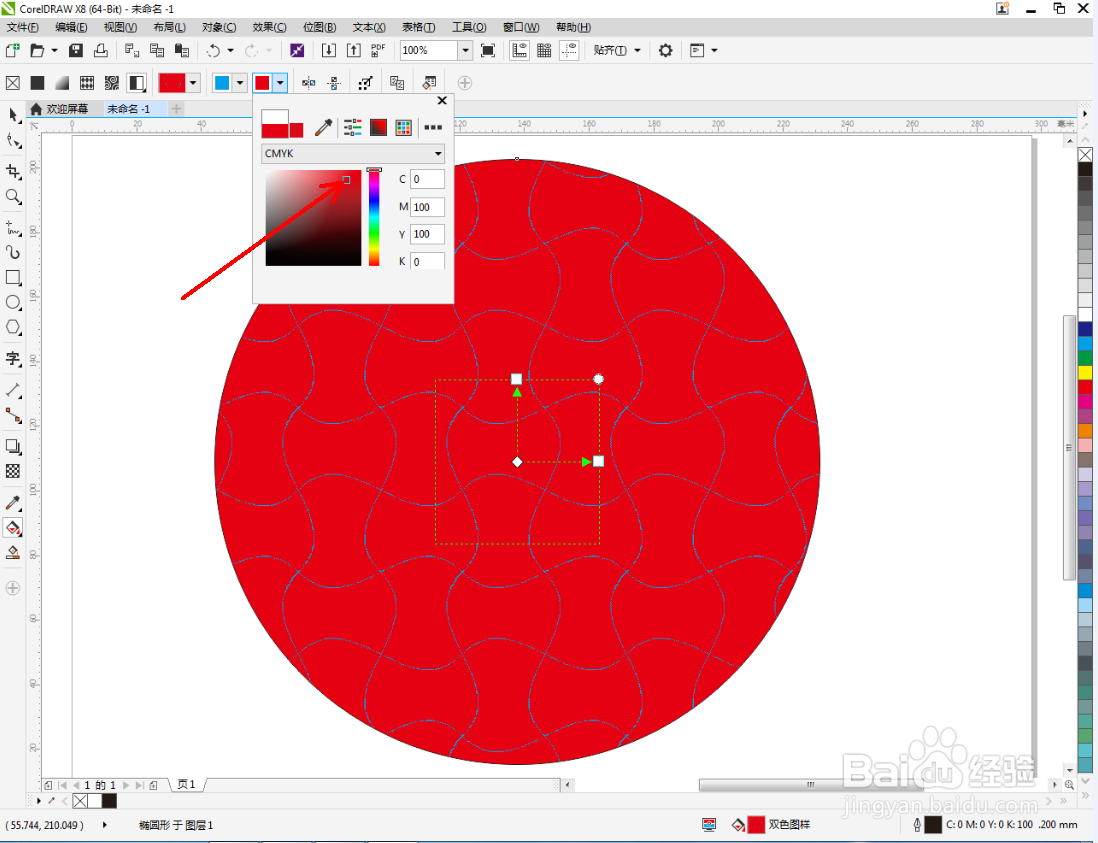
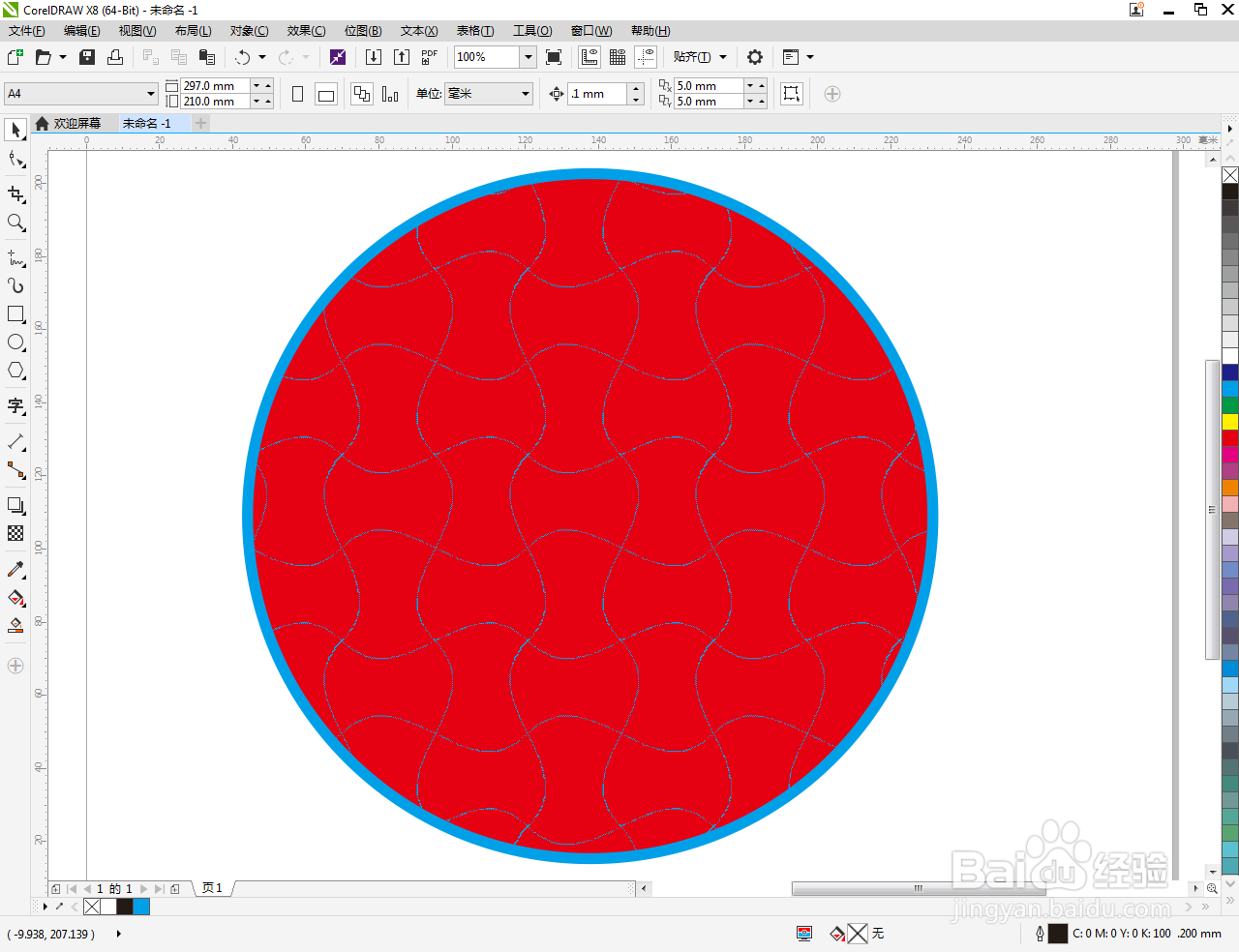
时间:2024-10-25 14:07:33
1、打开CorelDRAW X8 软件,新建一个cdr文档;
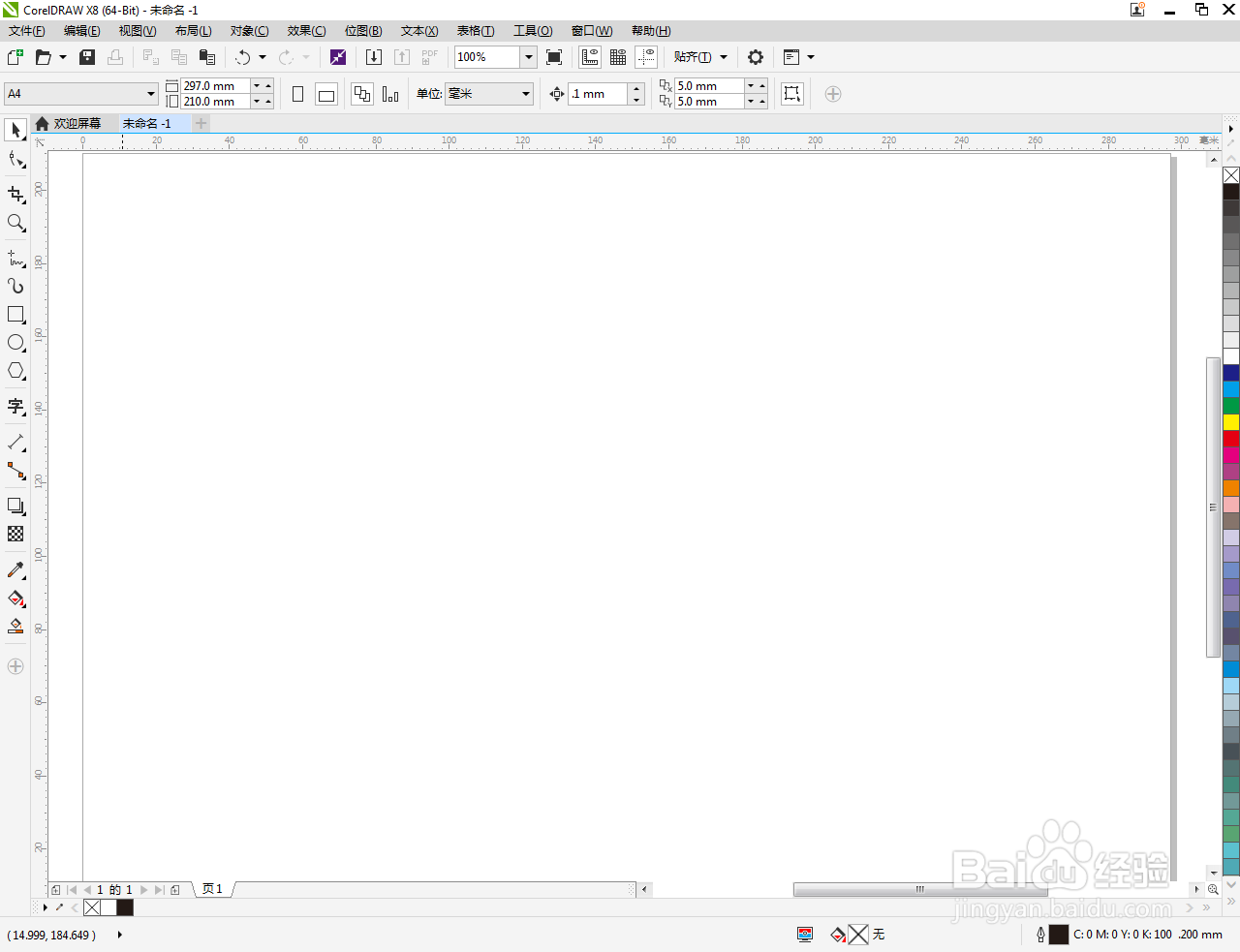
2、点击【椭圆形工具】,在作图区域绘制一个圆形图案;
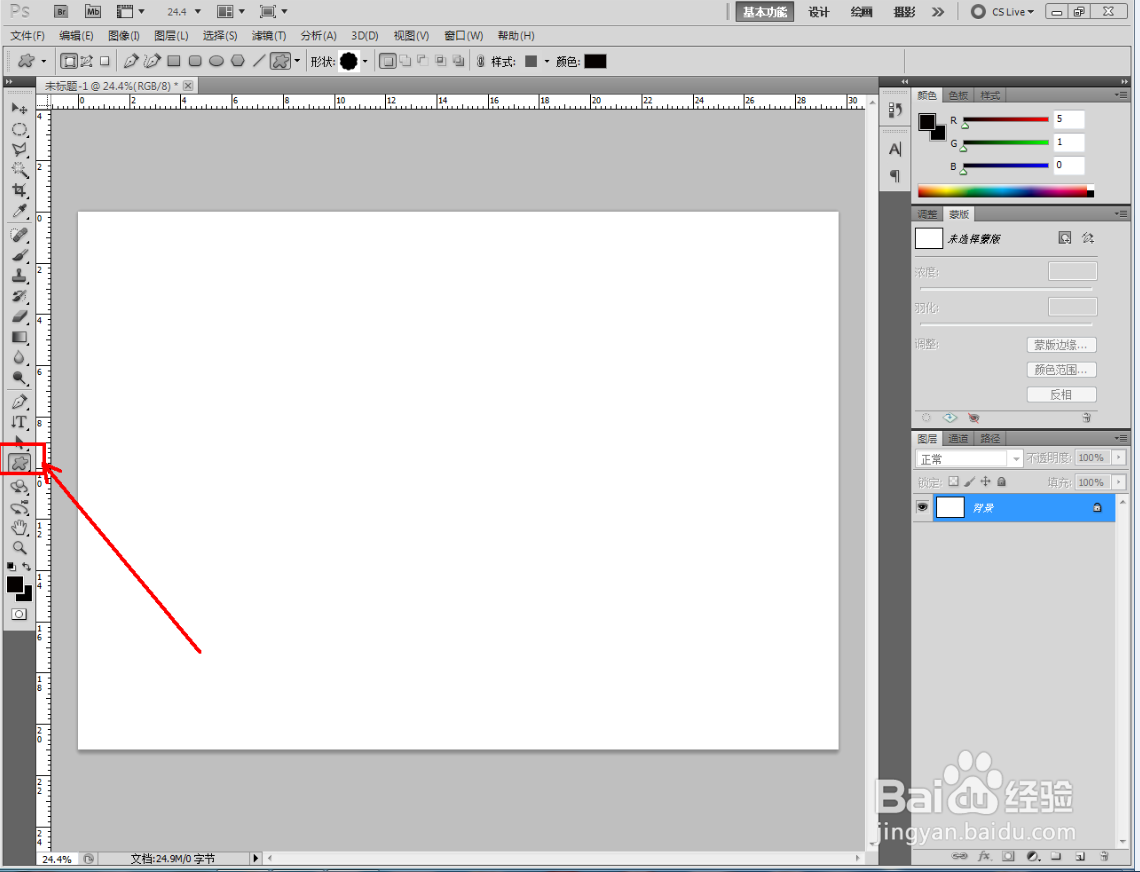
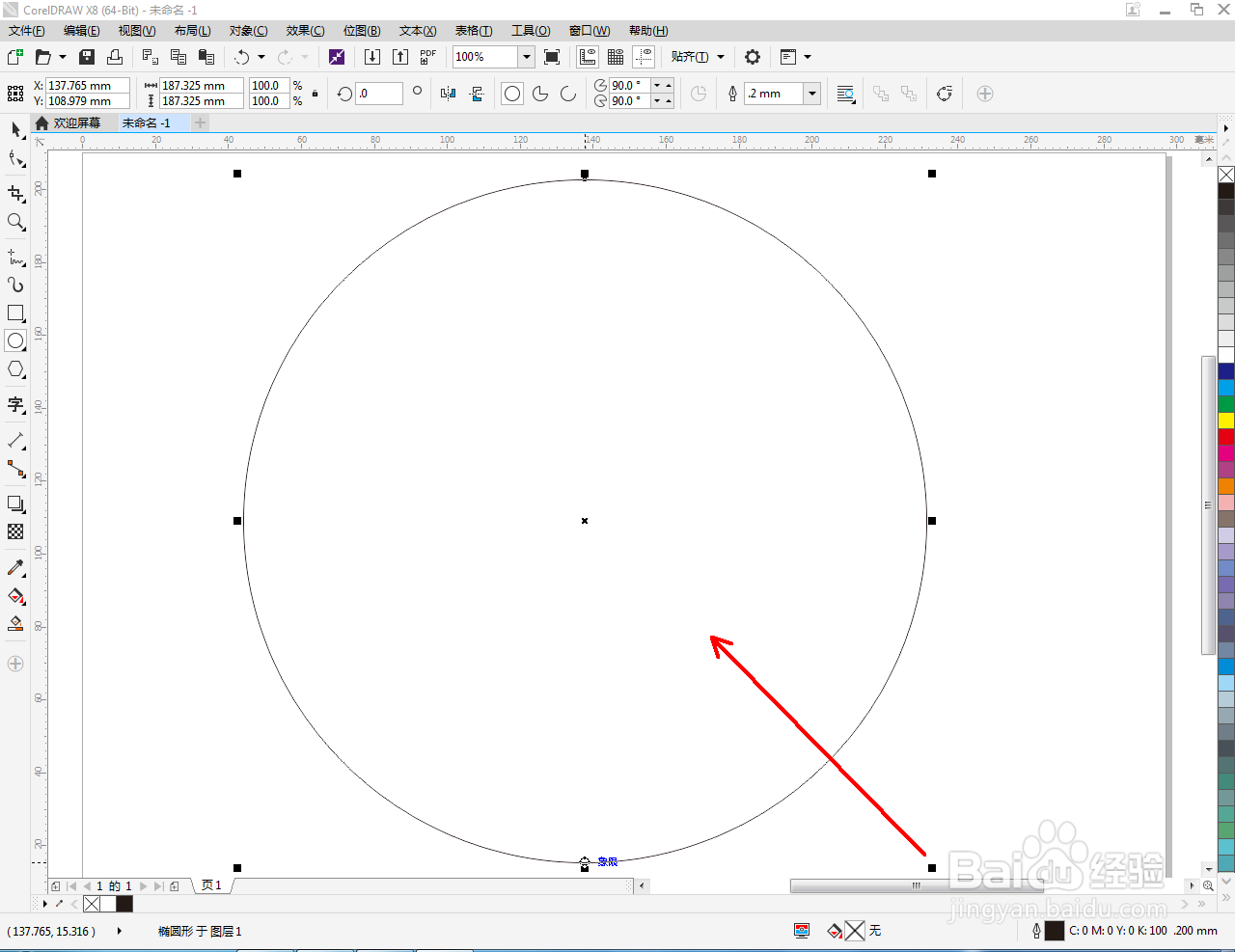
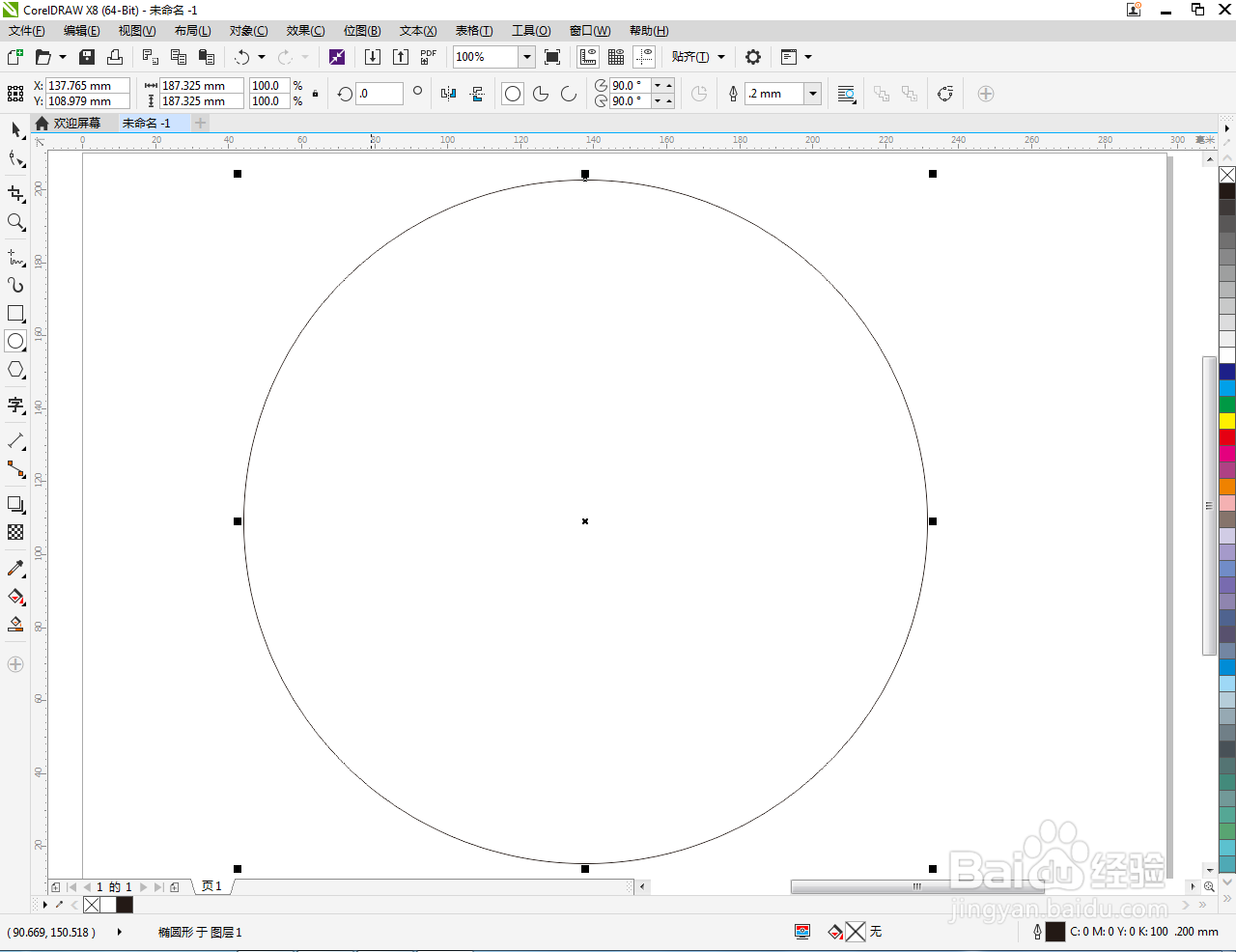
3、点击【交互式填充工具】-【双色图样填充】,点击【填充挑选器】,弹出填充挑选设置栏;
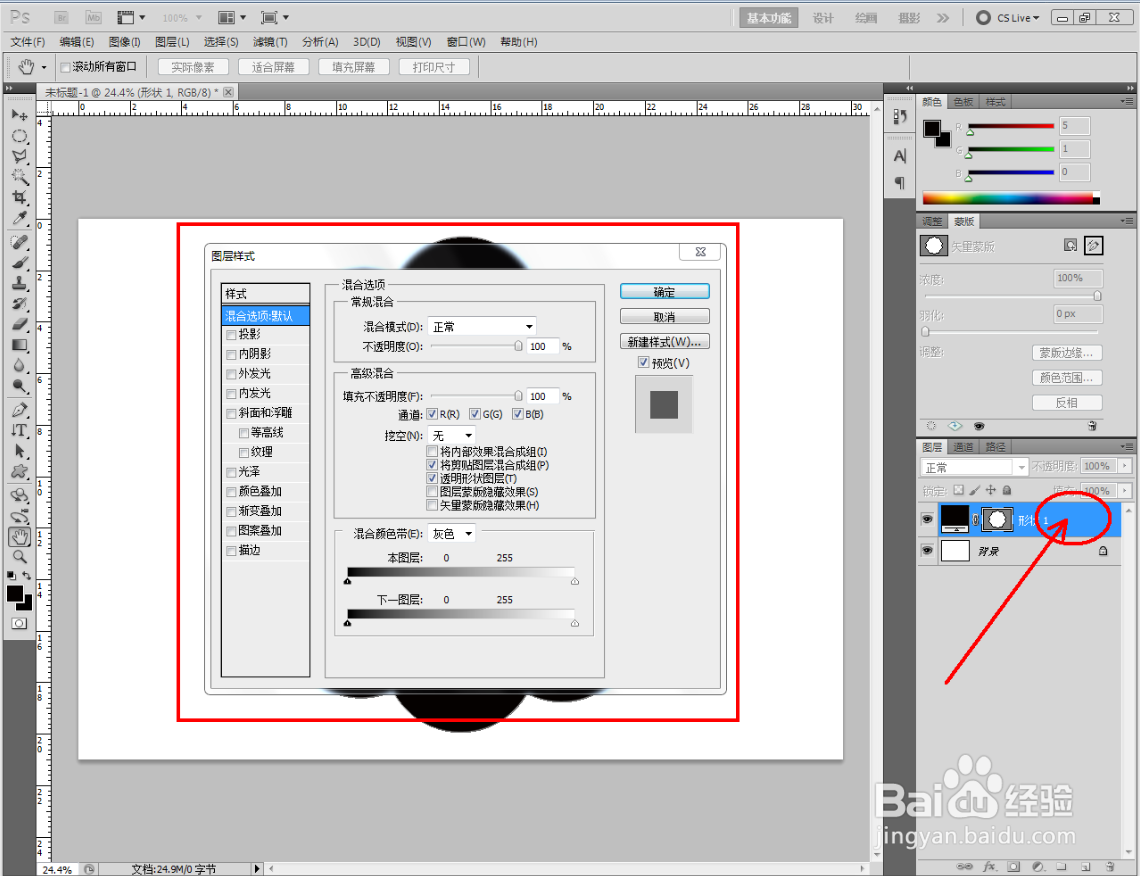
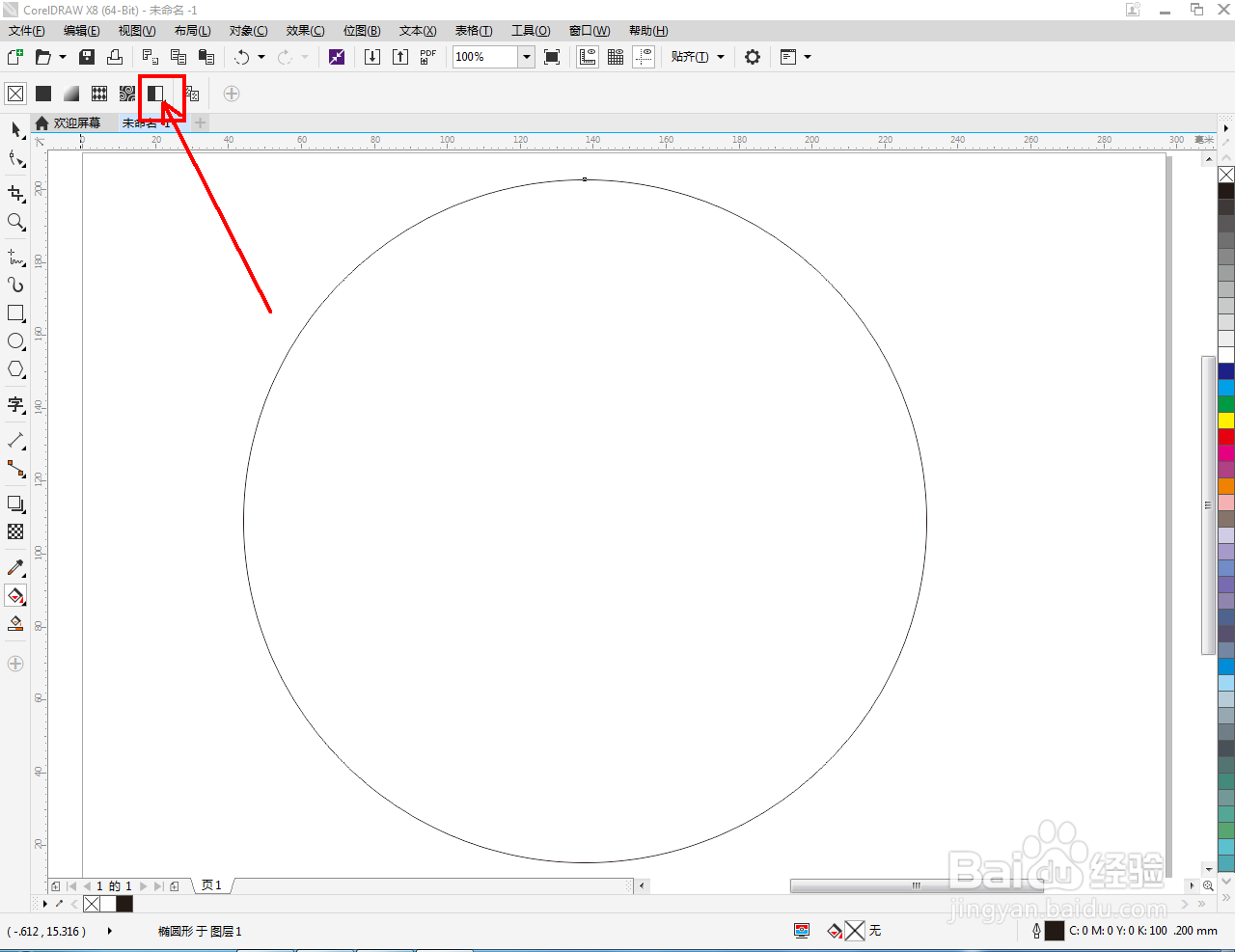
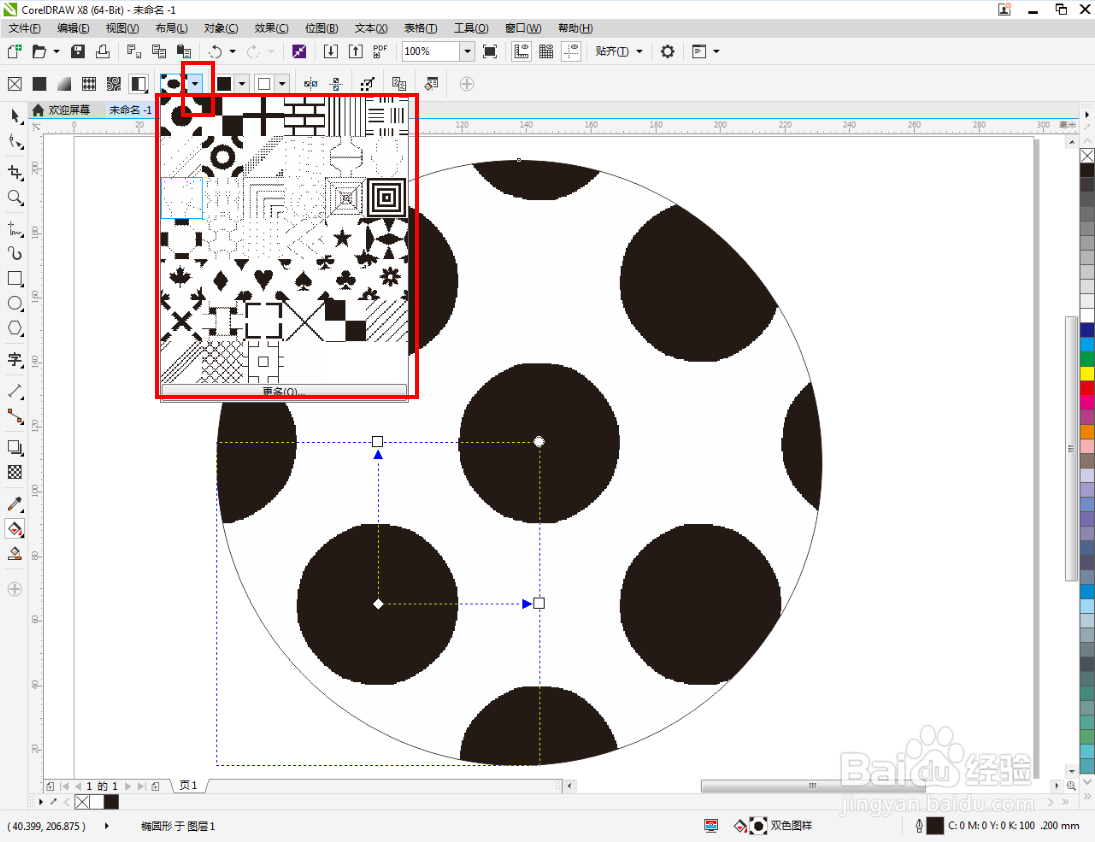
4、选择【黑色曲线图样】,对图案进行图样填充并调整好填充间距;
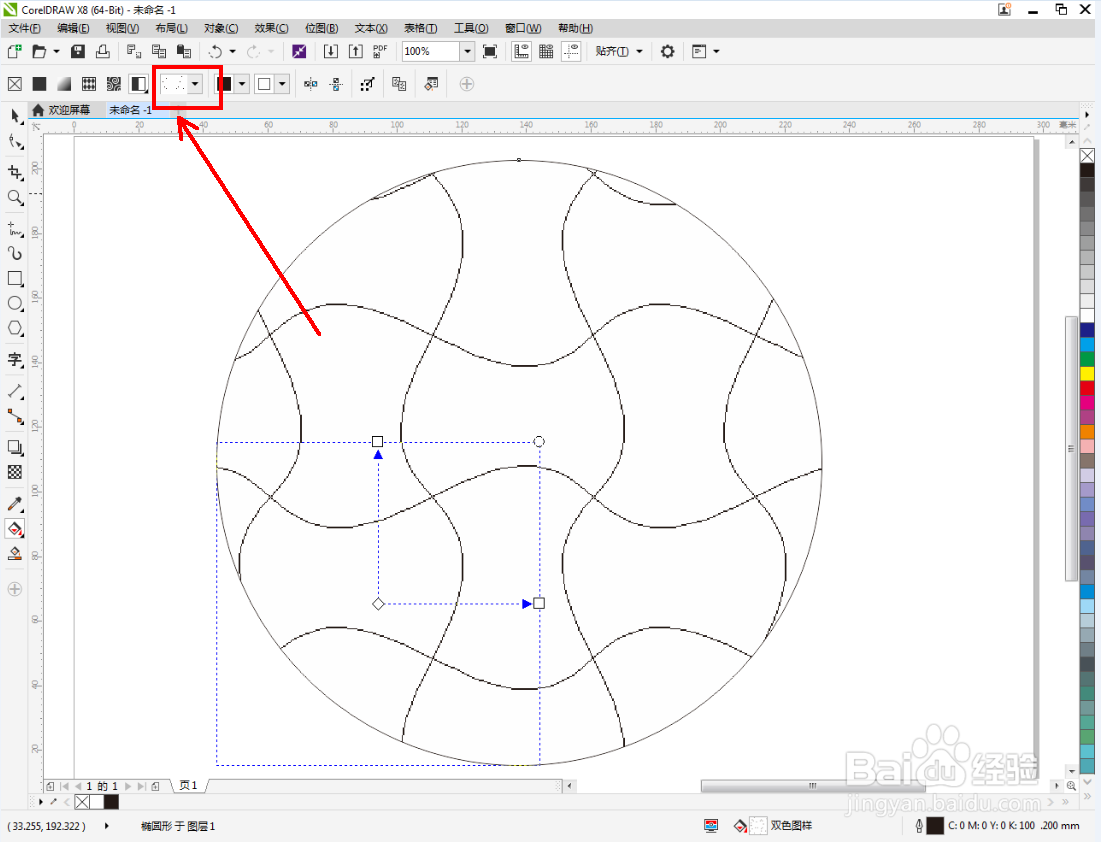
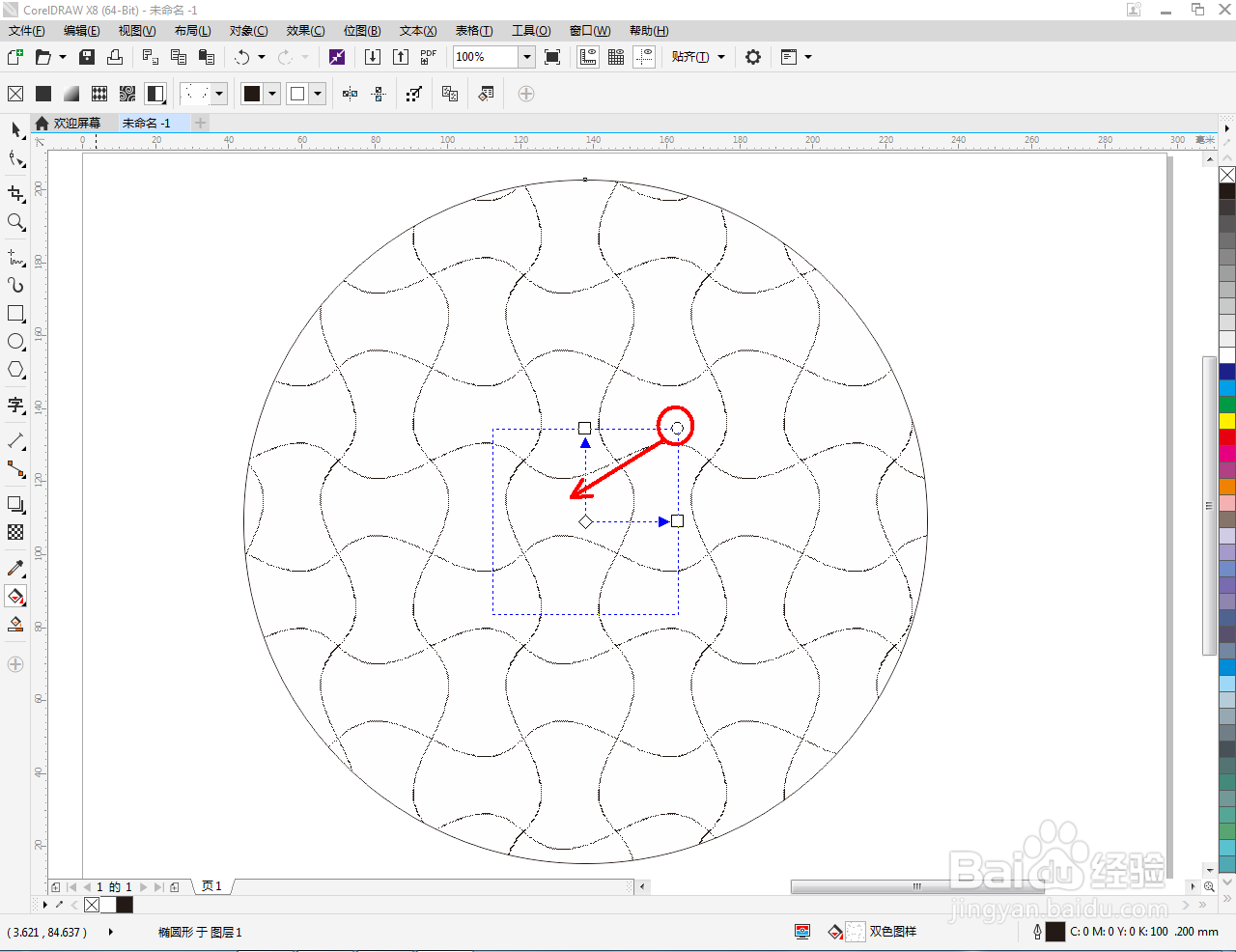
5、点击【编辑填充】,按图示将图案颜色设置为蓝色和红色,这样我们的蓝红曲线图样填充就制作完成了。